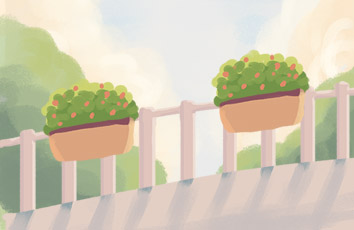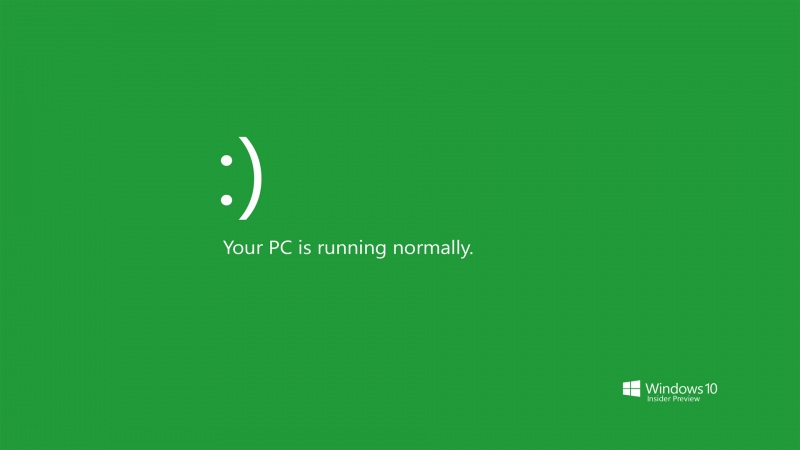此版本可以完美升级,已测试可以升级至10.9.4
自从苹果机采用intel的处理器之后,黑苹果已经比较成熟了,像懒人版、整合驱动版做的都很不错,安装起来也相当简单,只要解决了自己电脑硬件的驱动问题,基本上就能完美体验Mac OS X。不过,一些驱动问题也会损伤电脑硬件,减少电脑使用寿命。
为了不折腾,不损伤硬件,还有一种完美体验Mac OS X的方法就是虚拟机。
如果不想玩虚拟机,也可以试试实体机装Mac OS X10.9.2(最简单的方法):Windows下安装Mac OS X 10.9.2双系统
U盘安装10.9.4请看此文章(U盘包含引导):U盘安装黑苹果-U盘安装Mac OS X Mavericks10.9.4
本文将详细讲述在VMware Workstation 10上安装并使用Mac OS X 10.9
首先需要准备的有:
1:VMware Workstation 10(这里不提供VM的下载地址了,百度一下,谷歌两下就能找到)
2:VM苹果补丁(点击网盘下载)
3:苹果系统文件(点击网盘下载)
PS:
直接打开苹果系统文件会有错误提示,不过不影响安装使用
4:CPU需要支持虚拟化
安装VMware Workstation 10
安装过程不再赘述,Windows就装Win版的,Linux就装Linux版的。
安装完成后重启一下,找到刚才提供网盘下载地址的补丁,解压,根据你的系统进入相应文件夹,(用Windows的比较多,这里就以Win为例)
进入unlock-all-v120\windows目录,找到install.cmd
右键以管理员身份运行
完成后窗口自动关闭
打开VM,创建新的虚拟机。
选择自定义
下一步
继续下一步选择稍后安装操作系统
选择Mac OS X 10.9
配置虚拟机目录自己选择
处理器性能根据自己电脑配置自行选择吧
内存配置2GB就基本够用了
配置网络
I/O控制器类型
磁盘类型选SATA,Mac OS X 10.9默认是支持SATA的
以后需要装的软件多的话就把硬盘调整大一点,这里要选择将虚拟磁盘储存为单个文件
点击完成
创建完成后,需要编辑虚拟机设置
显示器选项中,开启加速3D图形
选择提供的苹果系统文件并配置高级设置
这样就可以开启虚拟机了
耐心等待载入
选择简体中文
在安装OS X界面中选择实用工具-磁盘工具
分区,并点击应用
抹掉
选择刚才处理好的磁盘,安装
等待安装完成
安装成功后的一系列设置都很简单,策叔在这里就不赘述了。
如果想自适应分辨率需要darwin6.iso,也可以安装VMware Tools,还能玩一玩宿主化,都很简单,不多说了。
策叔这里仅供大家体验Mac OS X 10.9,喜欢的话请购买正版吧!
下一篇